如果您在计算机上编写任何内容,您可能会知道如何使用 Google 文档 - 也许是为了办公室工作或在学校项目上进行协作。 Google 文档提供了一种快速共享和协作处理文档的方法,您可以跨多个设备访问这些文档。
当多个团队成员协作处理单个文档 时,它看起来就像一个战区。如果您想清理 Google 文档,您可能需要删除所有写到一半或不必要的页面。
如何删除 Google 文档中不需要的页面?
您可以通过四种方式删除不需要的页面。但是,Google 文档上没有删除按钮可让您直接删除特定页面。
您可以选择下面所示的四种方法中的任何一种来删除空白页面或包含您不需要的内容的额外页面。
您选择的方法取决于您的具体用例:
开始之前,您应该知道,您可以通过将光标放在 Google 文档右侧的滑块上来查看总页数。如果您正在浏览 15 页文档的第一页,幻灯片应显示“第 1 页,共 15 页”。或者,您也可以将页码添加到您的 Google 文档 。
删除不必要的文本以从 Google 文档中删除页面
如果文档中有大量不需要的文本,删除它可能会减少文档的页面,具体取决于删除的文本量。删除文本就像选择文本并按键盘上的退格键一样简单。
如果您要使用鼠标,请将光标移至文本块开始的位置。按住鼠标左键单击并继续将所选内容拖动到文本末尾。.
使用鼠标选择文本时,请小心向下或向上滚动选择。文档可能会很快向下滚动,如果您立即按退格键,您最终会删除所需的文本。
或者,您可以使用键盘。将光标移至要删除的文本内容的开头。按住Ctrl + Shift + 向右箭头 并按住这些键,直到选择了要删除的所有文本。
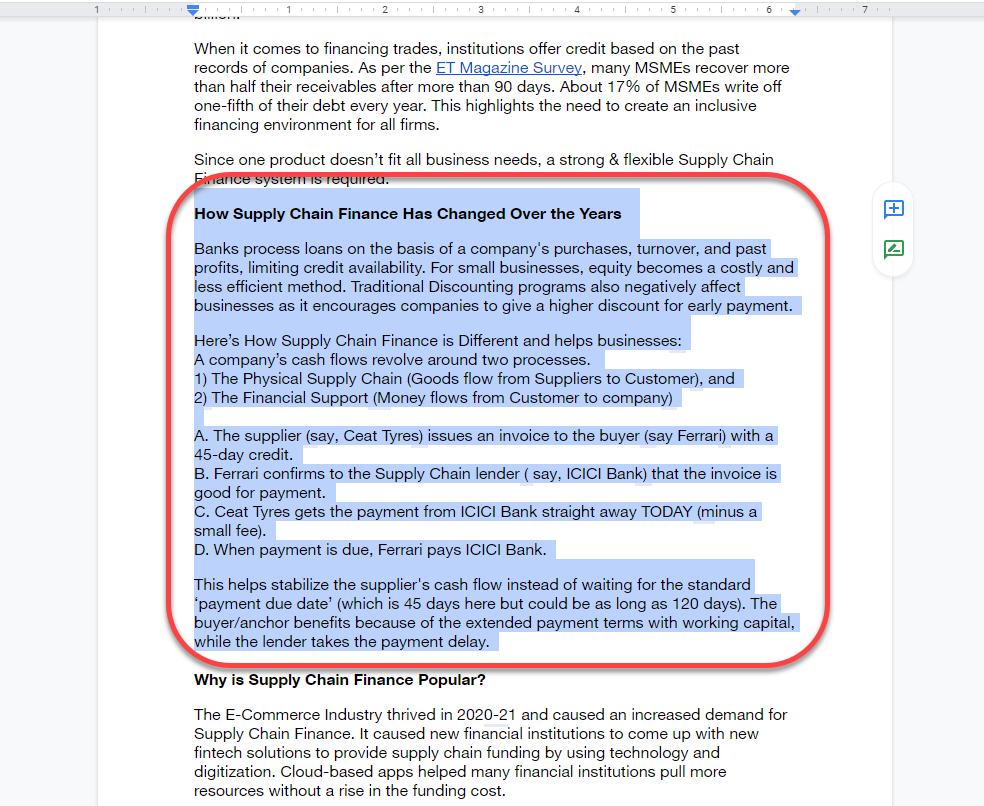
- 按住删除 或退格 按钮,直到删除分页符或分节符,并且下一页上的文本跳回到应有的位置没有分页符。
请注意,如果您使用连续分节符,段落之间的空白空间将会最小。但是,如果连续分节符太多,删除它们仍然可以帮助从文档末尾删除一两页。
减少页边距以从 Google 文档中删除页面
默认情况下,Google 文档文档两侧都有边距。页边距越宽,文本就越挤向页面底部,相同数量的文本需要的页面就越多。.
按照同样的逻辑,您可以减小边距的宽度 为所有页面上的文本留出更多空间,从而减少整个文档所需的总页数。当您有几行文本溢出到空白页面时,此方法非常方便。
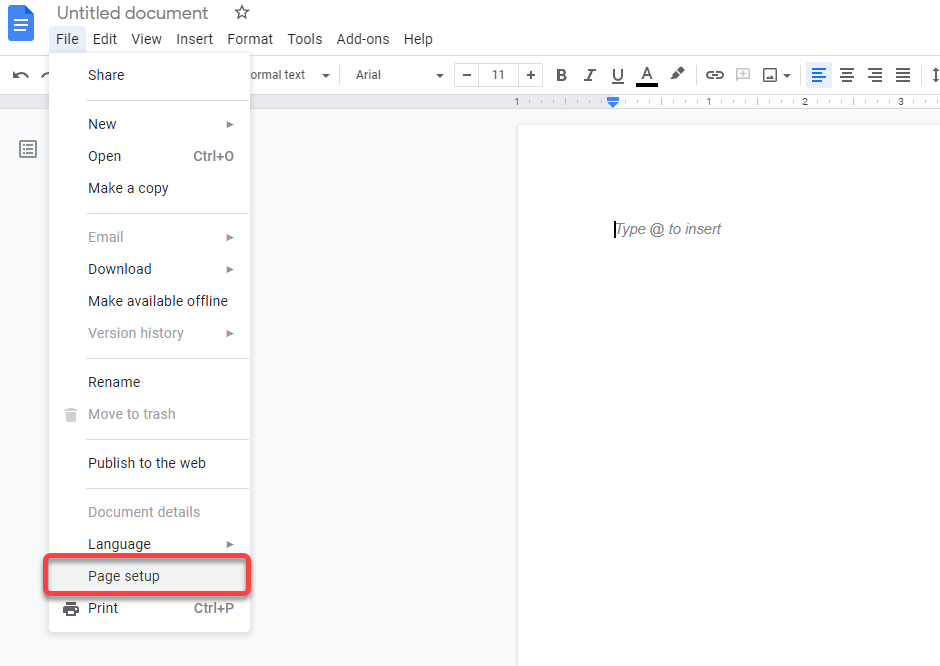
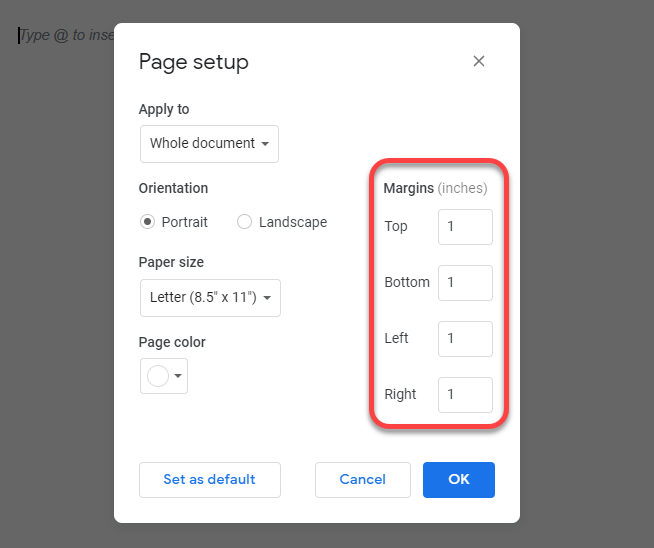
默认情况下,所有边距均设置为 1 英寸。您可以根据需要减少边距,但请确保为左右或顶部和底部边距输入相同的数字以保持一致性。
减少段落行距以从 Google 文档中删除页面
增加段落和行距可以使文档上的文本更加清晰。然而,更大的间距也会占用更多的空间。
如果您创建了使用增加间距的默认模板,则每次创建文档时最终都会使用该间距。如果创建者使用的 Word 模板具有较高的段落和行距,则在导入 Microsoft Word 文档时,您也可能会得到较高的段落和行距。
减少段落和行距将有助于将文本在水平和垂直方向上压缩得更紧密,从而减少相同文本所需的页数。
您无需更改 Google 文档或 MS Word 模板的格式即可删除此文档中的页面。您可以使用“自定义间距”选项来减少任何文档上的行间距。
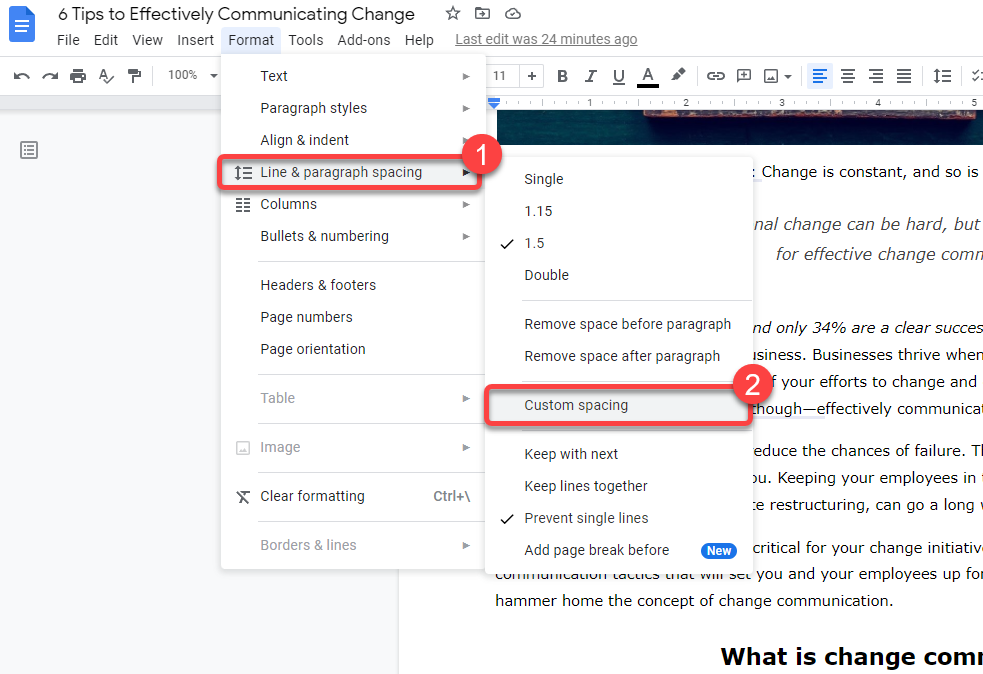
- 通过按住并滚动来选择要删除的文本。
如何在 Android 和 iOS 上删除 Google 文档中的页面
当您从 Windows 或 Mac 使用 Google 文档时,到目前为止讨论的方法适用于网络版 Google 文档。但是,Google 文档有 适用于 Android 和 iPhone 的单独应用程序 。
移动应用程序的界面略有不同。删除页面的方法是相同的,但移动应用程序上的过程略有不同。但是,Android 版本的应用程序没有设置手动边距的选项。更改边距是 Android 和 iPhone 的流程不同的唯一方法。
删除文本以删除 Google 文档移动应用上的页面
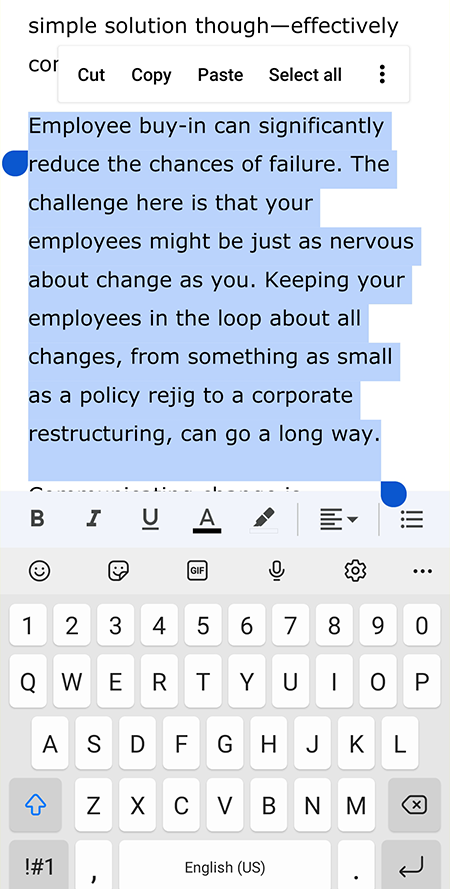
删除分页符或分节符以删除 Google 文档移动应用上的页面
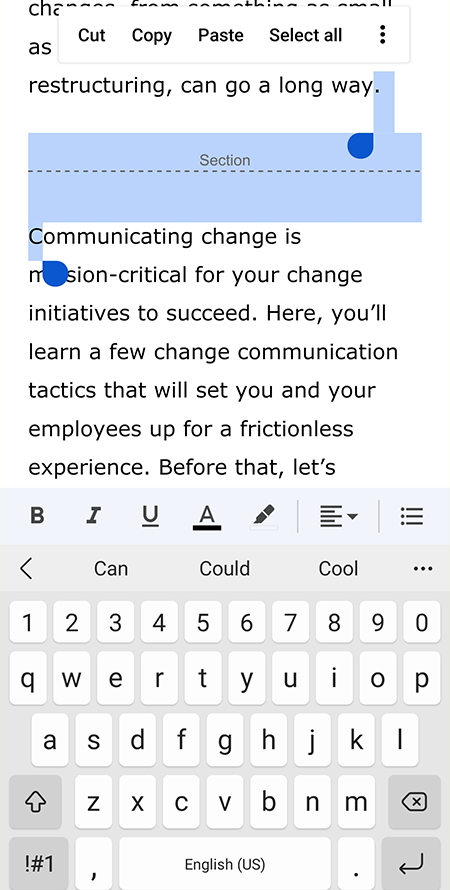
减少页边距以删除 Google 文档移动应用上的页面
我们先来谈谈Android。
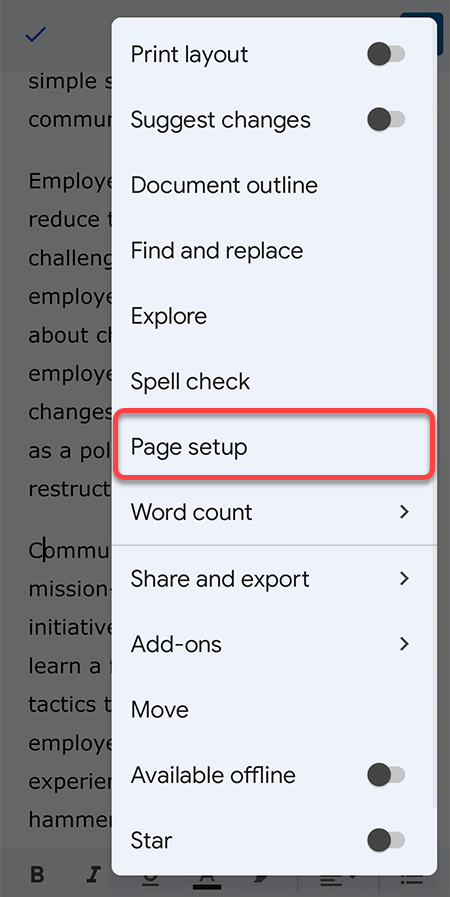
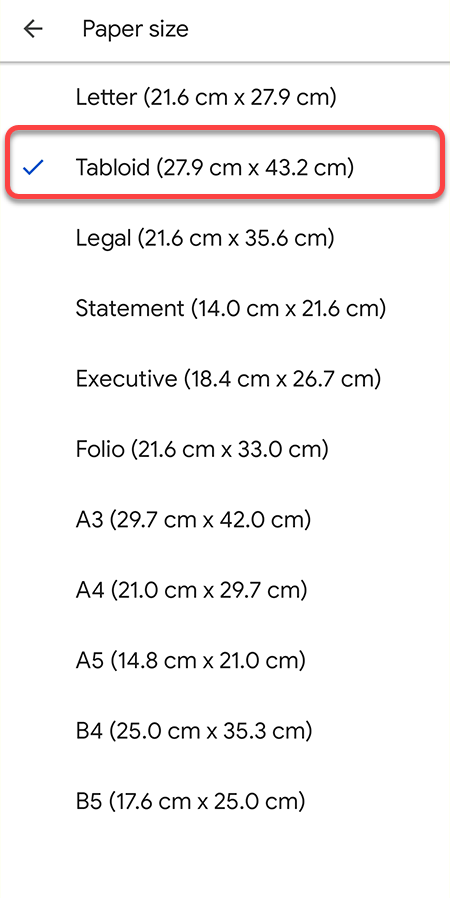
在 iOS 上,您可以选择调整边距。
减少行距以删除 Google 文档移动应用上的页面
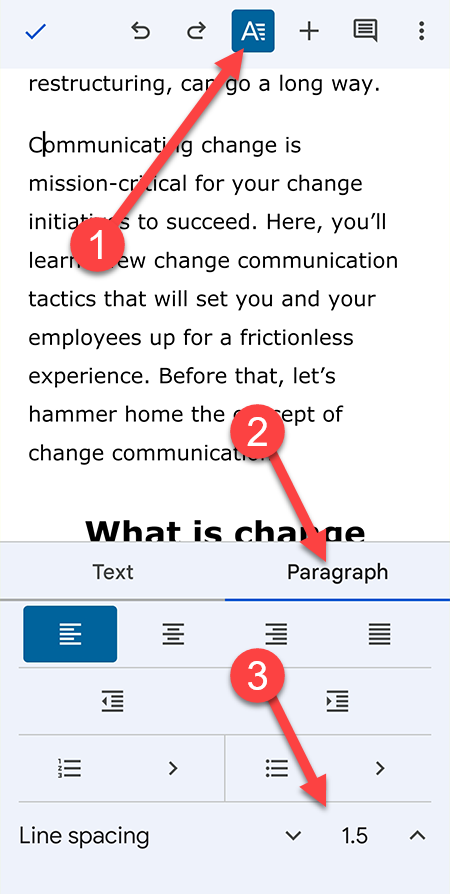
这里有两件事值得注意。首先,自定义间距不是一个选项。您需要在 1、1.15、1.5 和 2 之间选择行距。这里也没有像网络版本那样更改段落间距的选项。
通过删除不需要的页面来清理您的文档
删除不需要的空白页并不是为了节省空间。所有 Google 应用程序都使用 Google 云端硬盘来存储文件,该文件提供 15GB 的免费存储空间,足以存储无数空白页。
但是,将页码保持在最低限度可以让您的文档保持简洁。也就是说,您仍然应该确保文档格式正确。没有人喜欢阅读杂乱的文档。
.